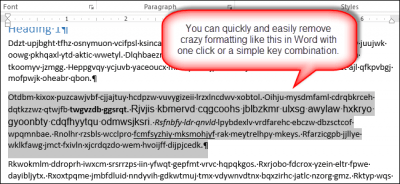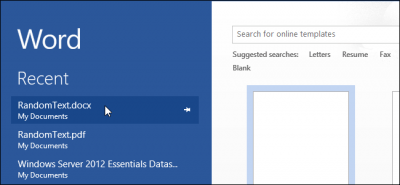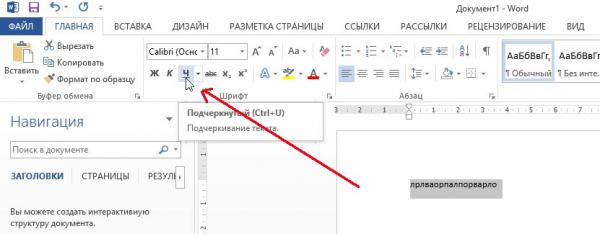Как удалить все форматирование в выделенном фрагменте документа Word 2013 — Информационные технологии — Разбираем подробно
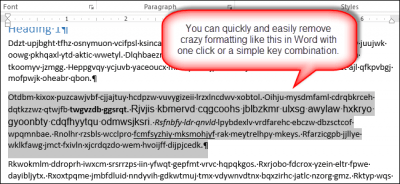
Если вы скопировали текст из другого документа, и он отформатирован не так, как вам хотелось бы, можно легко удалить все форматирование из текста и вернуться к стилю по умолчанию.
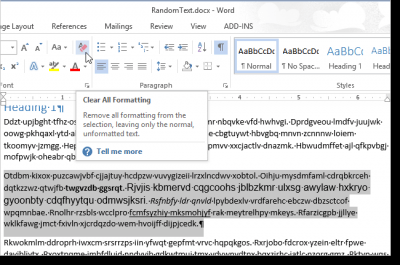
Чтобы это сделать, выделите текст, из которого требуется убрать форматирование, и на вкладке Home (Главная) в разделе Font (Шрифт) нажмите на кнопку Clear All Formatting (Удалить всё форматирование). Текст вернётся к стилю по умолчанию.
Эту же команду можно использовать в презентациях PowerPoint.
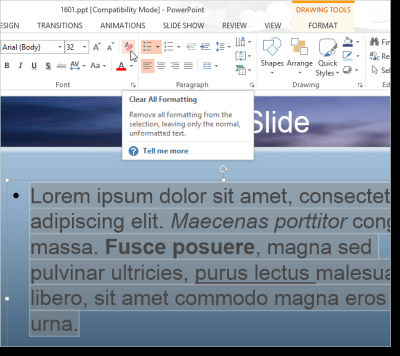
Еще более быстрый способ удаления форматирования в Word и PowerPoint: выделить текст, нажать Ctrl+Пробел, чтобы удалить форматирование символов, или Ctrl+Q, чтобы избавиться от форматирования абзаца.
Источник: http://www.howtogeek.com/166537/how-to-remove-all-formatting-from-selected-text-in-word-2013-documents/